ハッピーメールを始めてみたいけれど、「Webとアプリ、どっちで登録すればいいの?」「手順が複雑そうで不安…」と感じている初心者の方もいらっしゃるのではないでしょうか。この記事では、ハッピーメールのWeb版・アプリ版それぞれの新規無料登録の手順、必要なもの、注意点を初心者の方にも分かりやすく解説します。登録は無料ですので、安心して読み進めてくださいね。
この記事を読むと…
- Web版・アプリ版それぞれの登録手順を完全に理解し、自分で登録できる
- 登録に必要な情報や注意点を把握し、安心して進められる自信がつく
- Web版とアプリ版のメリット・デメリット(特典等)も理解し、自分に合った方法を選べる
- 登録できない場合の対処法も知り、万が一のトラブルにも対応できる
ハッピーメールの新規登録とは?Web版・アプリ版の概要
まず、ハッピーメールの新規登録について基本的な情報をお伝えします。ハッピーメールは、出会いを求める多くの方に利用されているサービスですが、利用を開始するには最初に会員登録が必要です。
登録方法は大きく分けて以下の2つがあります。
- Web版(公式サイト)からの登録: パソコンやスマートフォンのブラウザからハッピーメールの公式サイトにアクセスして登録する方法です。
- アプリ版(スマホアプリ)からの登録: スマートフォンにハッピーメールの専用アプリをダウンロードして登録する方法です。
どちらの方法でも登録自体は無料で行えますが、手順や登録時にもらえる特典(無料ポイント)に違いがあります。この記事では、それぞれの登録手順を詳しく解説していきますので、ご自身に合った方法を選んでみてください。
【Web版】ハッピーメール新規無料登録の手順
まずは、パソコンやスマートフォンのブラウザを使ったWeb版での登録手順を見ていきましょう。Web版で登録すると、アプリ版よりも多くの無料ポイントがもらえる場合があるため、お得に始めたい方におすすめです。
Web版 登録手順
- ステップ1:公式サイトへアクセスし「無料で始める」を選択
- ステップ2:電話番号・パスワード・基本情報の設定
- ステップ3:電話番号認証(SMS認証)の実行
- ステップ4:登録完了と初期設定(任意)
ステップ1:公式サイトへアクセスし「無料で始める」を選択
最初に、お使いのブラウザ(Chrome, Safariなど)でハッピーメールの公式サイトにアクセスします。トップページに性別を選択する欄と「無料で始める」といった登録開始ボタンがあるので、ご自身の性別を選択し、ボタンをクリック(タップ)して登録画面に進みましょう。
ステップ2:電話番号・パスワード・基本情報の設定
次に、登録に必要な情報を入力していきます。主な入力項目は以下の通りです。
- 電話番号: SMS認証に使用します。必ずSMSを受信できるスマートフォンの電話番号を入力してください。
- パスワード: ログイン時に使用するパスワードを設定します。忘れないように、かつ安全なものを設定しましょう。
- ニックネーム: サイト内で表示される名前です。本名でなくても構いません。
- 生年月日: 年齢確認にも関わるため、正確に入力してください。18歳未満は登録できません。
- 居住地: プロフィール検索などで利用されます。
これらの情報を正確に入力し、利用規約等を確認・同意の上、次のステップへ進みます。
ステップ3:電話番号認証(SMS認証)の実行
ステップ2で入力した電話番号宛に、ハッピーメールからSMS(ショートメッセージ)で認証コード(数字)が送られてきます。画面の指示に従って、送られてきた認証コードを入力し、「認証」ボタンをクリック(タップ)してください。
認証コードが届かない場合は?
もしSMSが届かない場合は、入力した電話番号が間違っていないか、SMSの受信拒否設定がされていないかなどを確認しましょう。それでも解決しない場合は、少し時間をおいてから再度試すか、ヘルプページを確認してみてください。
ステップ4:登録完了と初期設定(任意)
認証が成功すれば、ハッピーメールへの新規無料登録は完了です! 登録完了画面が表示され、ログインできるようになります。
登録直後に、より詳細なプロフィール(自己紹介文、趣味など)やプロフィール写真の設定を促される場合がありますが、これらは後からでも設定可能です。ただし、プロフィールを充実させるほどマッチング率は上がるため、早めに設定することをおすすめします。
【アプリ版】ハッピーメール新規無料登録の手順
次に、スマートフォンアプリ(iPhone/Android)を使った登録手順を解説します。普段からスマホをよく使う方にとっては、アプリの方が手軽に感じられるかもしれません。
アプリ版 登録手順
- ステップ1:アプリストアからダウンロード&起動
- ステップ2:「新規会員登録」から基本情報を入力
- ステップ3:プロフィール写真・自己紹介設定(スキップ可)
- ステップ4:電話番号認証の実行(初回メッセージ送信時など)
ステップ1:アプリストアからダウンロード&起動
お使いのスマートフォンのアプリストア(iPhoneならApp Store、AndroidならGoogle Playストア)で「ハッピーメール」と検索し、公式アプリをダウンロード・インストールします。インストールが完了したら、アプリを起動してください。
ステップ2:「新規会員登録」から基本情報を入力
アプリを起動すると、ログイン画面または新規登録を促す画面が表示されます。「新規会員登録」や「無料で始める」といったボタンをタップし、画面の指示に従って基本情報を入力していきます。入力項目はWeb版とほぼ同様ですが、アプリ版では最初に電話番号を求められない場合があります。
ステップ3:プロフィール写真・自己紹介設定(スキップ可)
基本情報の入力後、プロフィール写真や自己紹介文の設定画面に進むことがあります。魅力的なプロフィールは出会いのチャンスを広げますが、この段階ではスキップして後でじっくり設定することも可能です。
ステップ4:電話番号認証の実行(初回メッセージ送信時など)
アプリ版の場合、Web版と異なり、登録完了直後ではなく、メッセージを送るなど特定の機能を利用しようとしたタイミングで、電話番号認証(SMS認証)を求められることがあります。認証が必要になったら、画面の指示に従って電話番号を入力し、送られてくるSMS認証コードを入力して認証を完了させてください。この認証を完了しないと、異性とのメッセージ交換などができないため、実質的に必須の手続きとなります。
ハッピーメール登録に必要なもの・注意点まとめ
ハッピーメールに登録する際に、共通して必要なものや、事前に知っておきたい注意点をまとめました。
必須:SMS受信可能な電話番号
Web版・アプリ版どちらで登録する場合でも、SMS(ショートメッセージ)が受信できる電話番号は必須です。電話番号認証に使われるため、格安SIMなどでSMS機能がない場合は登録できない可能性があるので注意しましょう。
任意:メールアドレス(Web版のみ登録可)
メールアドレスの登録は必須ではありませんが、Web版から登録する場合のみ、メールアドレスを登録できます。メールアドレスを登録しておくと、パスワードを忘れた際の再設定や、運営からのお知らせを受け取るのに役立ちます。アプリ版で登録した場合は、後からWeb版にログインしてメールアドレスを追加登録することも可能です。
注意点:18歳未満は登録不可
ハッピーメールは利用規約で18歳未満(高校生含む)の利用を禁止しています。登録時や後の年齢確認で虚偽の申告が発覚すると、強制退会などのペナルティを受ける可能性があります。
注意点:Web版とアプリ版での特典・機能の違い
前述の通り、新規登録時にもらえる無料ポイントは、Web版から登録した方が多い傾向があります。また、一部の機能(例:アダルトカテゴリへのアクセスなど)はWeb版限定となっている場合があります。どちらで登録するか迷った場合は、ポイント特典を重視するならWeb版からの登録がおすすめです。
重要:登録後の年齢確認は必須
ハッピーメールでは、登録が完了しても、異性とメッセージ交換などの主要機能を利用するためには、別途「年齢確認」の手続きが必須となります。これは法律に基づくもので、運転免許証やパスポートなどの公的な身分証明書を提出(アップロード)して行います。年齢確認を完了しないと実質的にサービスを十分に利用できないため、登録後は早めに済ませておきましょう。
年齢確認は安全?
身分証明書の提出に不安を感じる方もいるかもしれませんが、ハッピーメールのような大手サービスでは、個人情報の取り扱いについて厳重な管理体制を敷いています。提出された情報は年齢確認の目的以外には使用されず、安全に管理されることになっています。
ハッピーメールに登録できない!主な原因と対処法
万が一、ハッピーメールにうまく登録できない場合は、以下の原因が考えられます。
登録できない主な原因
- 入力した電話番号が間違っている、またはSMSを受信できない。
- 過去に同じ電話番号で登録・退会を繰り返している。
- 利用規約違反などでアカウントが凍結・強制退会処分を受けている。
- SMS認証コードの入力ミス、または有効期限切れ。
- ハッピーメール側のシステム障害(一時的なもの)。
対処法としては、まず入力情報に誤りがないか再確認しましょう。電話番号や認証コードの入力ミスはよくある原因です。それでも解決しない場合や、過去の登録状況が影響している可能性がある場合は、ハッピーメールのヘルプページを参照するか、サポートセンターに問い合わせてみましょう。
まとめ:ハッピーメール登録をスムーズに完了させよう
今回は、ハッピーメールのWeb版とアプリ版、それぞれの新規無料登録の手順と注意点について解説しました。
登録のポイント
- 登録はWeb版・アプリ版どちらでも無料。
- Web版の方が無料ポイント特典が多い傾向あり。
- SMS受信可能な電話番号が必須。
- 登録後の年齢確認がメッセージ交換等には必須。
この記事で解説した手順を参考にすれば、初心者の方でも迷わずスムーズに登録を完了できるはずです。ぜひ、あなたに合った方法でハッピーメールへの登録を進めて、素敵な出会いへの第一歩を踏み出してくださいね。
登録が完了したら、次は魅力的なプロフィールを作成して、出会いのチャンスを広げましょう!